怎么把主机连接到win7笔记本上显示
在日常工作和生活中,我们经常会遇到需要将台式电脑和笔记本电脑进行连接的情况,特别是在工作中需要共享文件或者进行数据传输的时候,如何将主机连接到Win7笔记本上显示就显得尤为重要。通过正确的操作步骤和设置,我们可以轻松实现两台设备的连接,实现文件共享和数据传输的目的。接下来我们就来详细了解一下台式电脑和笔记本电脑如何连接的方法。
具体步骤:
1.首先准备好一笔记本和一台式电脑,什么牌子的都无所谓,当然前提是确保都能使用就可以,如图所示:


2.接着看一下笔记本和台式电脑显示屏的视频接口,一般默认都是VGA接口,这里的都是VGA接口,如图所示:


3.接着准备一个视频连接线,根据笔记本的接口和台式电脑显示屏的接口来决定。一般是VGA口居多,当然现在的笔记本很多都是HMDI高清接口,就需要用个vga转hdmi的转接头了。


4.接下来就是连接了,将vga线的一头安装在笔记本的输出接口。然后一台安装是台式电脑显示屏的输入接口,如图所示:


5.连接好之后,一般台式电脑显示屏就会自动显示笔记本的东西。如果没有,就需要手动来切换了,到笔记本的键盘界面,一般f系列上就有一个是切换显示模式的按键,win7以上的系统可以按徽标键+P键来调出显示模式。

6.按键如果启作用,在笔记本的显示屏上就会出现显示的模式,这里主要用到复制和扩展模式,点击第二个复制模式即可。
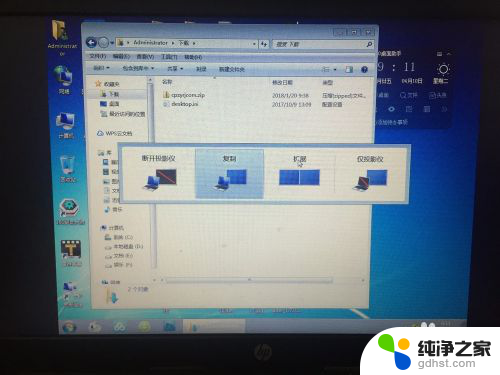
7.最后我们就可以看到笔记本和台式电脑都显示一样的东西了,朋友们会了没,赶紧去试试吧。

以上是将主机连接到 Windows 7 笔记本上显示的全部内容,如果有任何不清楚的地方,可以按照小编的方法进行操作,希望对大家有所帮助。
- 上一篇: win7ahci模式蓝屏解决方案
- 下一篇: win7电脑亮度调节在哪里设置
怎么把主机连接到win7笔记本上显示相关教程
-
 win7笔记本网络连接不可用
win7笔记本网络连接不可用2023-11-08
-
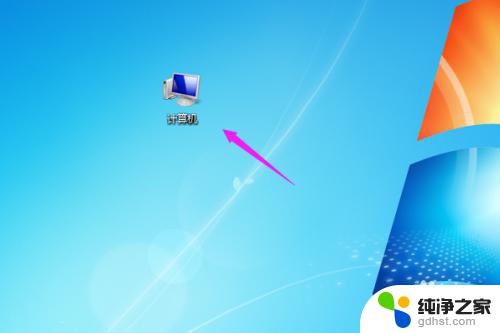 win7系统不显示网络连接
win7系统不显示网络连接2023-11-06
-
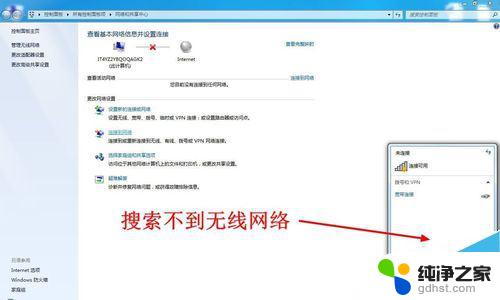 win7笔记本电脑不显示无线网络
win7笔记本电脑不显示无线网络2024-01-22
-
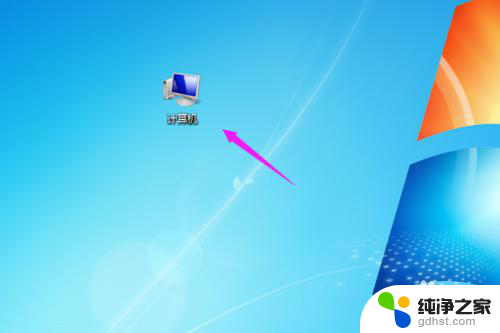 笔记本插网线无法连接到internet访问
笔记本插网线无法连接到internet访问2024-02-01
win7系统教程推荐